Win7查找文件的方法。怎样查找Win7的文件?
时间:2017-07-04 来源:互联网 浏览量:
今天给大家带来Win7查找文件的方法。怎样查找Win7的文件?,让您轻松解决问题。
电脑上文件多了,我们难免会忘记一些不常用的文件,有时候突然要用到,结果找不到了,那么怎么将想要的文件找出来呢具体方法如下:
1首先,你得记得你的文件名叫什么,即便不记得全名,部分也可以,比如有份文档叫Worktable.txt,你不记得全名没事,记得work或table或一部分即可
2如果你能记得是放在哪个盘的,那么查找速度就会快的多,打开“计算机”,在右上角的地方可以看到一个输入框
如果你的文件在D盘的话,就先点进去D盘
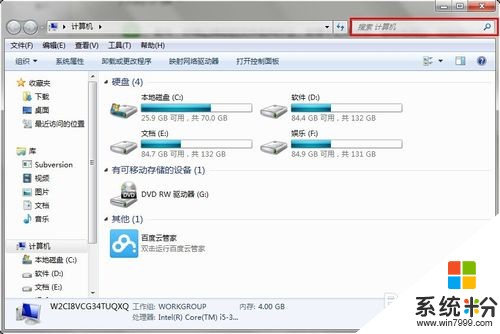 3
3记得想要的文件在哪个盘,就先点哪个盘进去,不记得就直接在“计算机”中就行,然后在右上角的地方输入你的文件名,比如我忘记了文件在哪里,我就直接在右上角输入“worktable”这个是文件的全名,也可以包括扩展名,这样更精确“worktable.txt”
输入完毕之后可以看到地址栏中的进度条,我们耐心等待搜索完毕
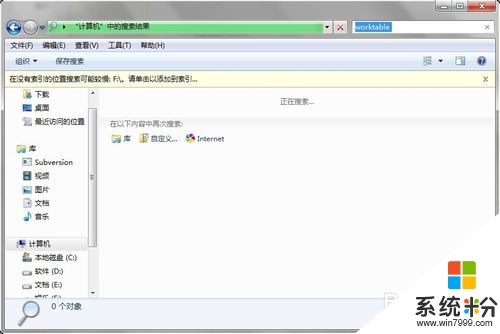 4
4当搜索到结果之后,我们可以双击看看,该文件是不是我们想要的,该文件下方也显示出了文件的路径,就是文件所在的位置,这样就可以轻松找到了
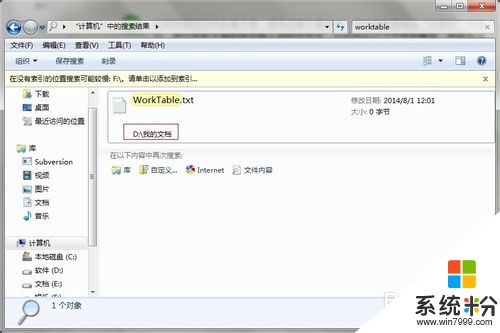 5
5当然,如果你只记得work,或者只记得table也可以,只是搜索范围就比较大,搜索到的文件会比较多,到时候需要你一个个去排除
如果只记得部分也没关系,支持通配符,可以用?问号来代替你忘记的几个字符,比如我们可以这样写wor???ble,或者使用*表示任意个数的任意字符,比如wor*ble

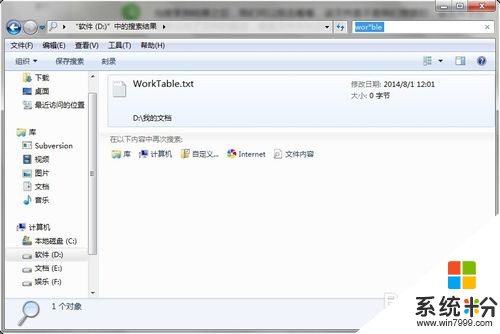
以上就是Win7查找文件的方法。怎样查找Win7的文件?教程,希望本文中能帮您解决问题。
我要分享:
相关教程
- ·Win7如何在电脑里查找文件?win7查找文件的方法!
- ·Win7如何查找硬盘文件夹里面的文件。 Win7查找硬盘文件夹里面的文件的方法。
- ·win7系统怎样查找文件 快速查找文件的方法有哪些
- ·win7系统怎么查找C盘中的ProgramData文件夹。 win7系统查找C盘中的ProgramData文件夹的方法。
- ·Win7查找及如何删除系统更新文件 Win7查找及怎样删除系统更新文件
- ·win7如何查找文件|win7文件快速查看方法
- ·win7系统电脑开机黑屏 Windows7开机黑屏怎么办
- ·win7系统无线网卡搜索不到无线网络 Win7电脑无线信号消失怎么办
- ·win7原版密钥 win7正版永久激活密钥激活步骤
- ·win7屏幕密码 Win7设置开机锁屏密码的方法
Win7系统教程推荐
- 1 win7原版密钥 win7正版永久激活密钥激活步骤
- 2 win7屏幕密码 Win7设置开机锁屏密码的方法
- 3 win7 文件共享设置 Win7如何局域网共享文件
- 4鼠标左键变右键右键无法使用window7怎么办 鼠标左键变右键解决方法
- 5win7电脑前置耳机没声音怎么设置 win7前面板耳机没声音处理方法
- 6win7如何建立共享文件 Win7如何共享文件到其他设备
- 7win7屏幕录制快捷键 Win7自带的屏幕录制功能怎么使用
- 8w7系统搜索不到蓝牙设备 电脑蓝牙搜索不到其他设备
- 9电脑桌面上没有我的电脑图标怎么办 win7桌面图标不见了怎么恢复
- 10win7怎么调出wifi连接 Win7连接WiFi失败怎么办
Win7系统热门教程
- 1 Win7笔记本系统待机恢复后没有声音的解决方法有哪些 Win7笔记本系统待机恢复后没有声音该如何解决
- 2 win7显示隐藏的文件和文件夹 Win7系统如何显示隐藏的文件夹
- 3 win7系统漏洞如何修复|win7系统漏洞修复方法
- 4win7系统的背景桌面该如何换? win7系统的背景桌面切换的方法有哪些?
- 5win7纯净版64位系统怎样取得最高权限
- 6win7在使用过程中老是出现假死现象怎么办
- 7解决Win7系统没有兼容方式运行的方法
- 8怎么为Win7系统释放更多硬盘空间 为Win7系统释放更多硬盘空间的方法
- 9Win7系统耳机声音太小如何解决 Win7系统耳机声音太小怎么解决
- 10Win7升级方法:用列表进行程序兼容测试
最新Win7教程
- 1 win7系统电脑开机黑屏 Windows7开机黑屏怎么办
- 2 win7系统无线网卡搜索不到无线网络 Win7电脑无线信号消失怎么办
- 3 win7原版密钥 win7正版永久激活密钥激活步骤
- 4win7屏幕密码 Win7设置开机锁屏密码的方法
- 5win7怎么硬盘分区 win7系统下如何对硬盘进行分区划分
- 6win7 文件共享设置 Win7如何局域网共享文件
- 7鼠标左键变右键右键无法使用window7怎么办 鼠标左键变右键解决方法
- 8windows7加密绿色 Windows7如何取消加密文件的绿色图标显示
- 9windows7操作特点 Windows 7的特点有哪些
- 10win7桌面东西都没有了 桌面文件丢失了怎么办
